동영상에 음악을 추가하는 앱은 다음과 같습니다!
“가장 좋은 것은 동영상에 음악을 추가하는 앱 내가 사용할 수 있는? 저는 비디오 콘텐츠를 만드는 데 관심이 있고 내가 가지고 있는 비디오에 내가 좋아하는 음악을 통합하고 싶지만 어떤 앱을 사용해야 할지 모르겠습니다. 누군가 도와줄 수 있나요?”
최근 비디오 스트리밍이 더 많은 인기를 얻었다는 사실을 부인할 수 없습니다. Facebook, YouTube, Instagram, TikTok 등과 같은 여러 미디어 스트리밍 플랫폼을 통해 사람들은 더 이상 여가 시간이나 자유 시간에 지루함을 느끼지 않을 것입니다. 시청자는 재미있고 교육적이며 호소력 있는 동영상 시청을 좋아할 것입니다. 그리고 훌륭한 비디오 콘텐츠를 만들기 위해서는 최고의 배경 음악을 사용하는 것도 중요한 역할을 합니다. 사용하기에 좋은 트랙이나 음악은 동영상의 분위기나 톤과 일치해야 합니다.
배경 음악과 비디오가 일치하는지 확인하는 것 외에도 비디오 제작자가 사용할 수 있는 비디오에 배경 음악을 추가하는 앱에 대해 잘 알고 있는 것도 중요합니다. 어떤 앱을 사용해야 할지 아직 확실하지 않은 경우 이 기사에서 확인하고 볼 수 있는 동영상에 음악을 추가하는 앱 목록을 제공합니다.
기사 내용 1 부. 동영상에 음악을 추가하는 훌륭한 앱 앱2 부. 비디오 용 Apple 음악 노래 다운로드3 부. 개요
1 부. 동영상에 음악을 추가하는 훌륭한 앱 앱
바로 여기에서 확인하고 시도할 수 있는 동영상에 음악을 추가하는 앱 목록을 공개합니다.
Media.io 비디오 편집기
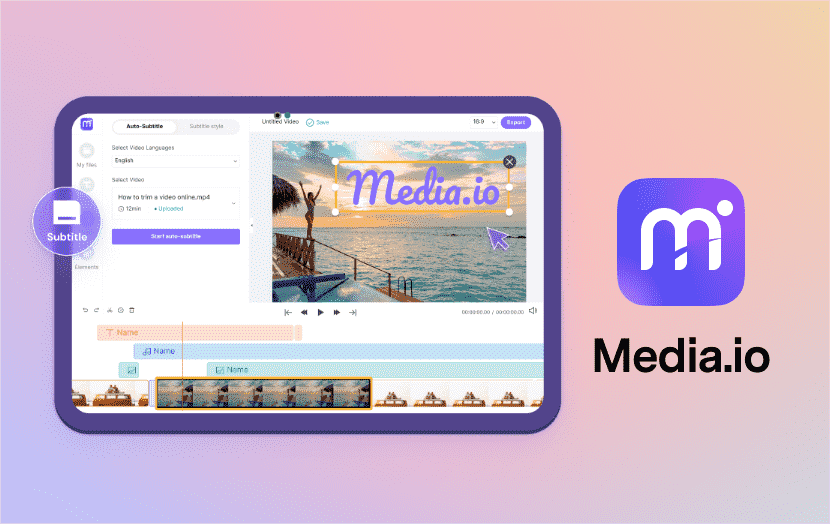
비디오 파일을 편집하여 좋아하는 음악을 최종적으로 추가하는 데 사용할 수 있는 무료 앱이 웹에서 제공된다는 사실을 아는 것은 항상 좋은 일입니다. 가장 인기 있고 가장 많이 사용되는 것 중 하나는 Media.io입니다. 이것은 실제로 매우 간단한 인터페이스를 가진 온라인 비디오 메이커입니다. 업로드된 비디오에 선택한 음악을 추가하는 것은 너무 빨리 수행될 수 있습니다. YouTube의 워터마크 없는 트리밍이 가능하며, 인스타그램, Facebook, Android 및 iOS 기기의 동영상.
활용할 수 있는 오디오 효과도 있습니다. 이러한 효과 외에도 사용 가능한 다른 편집 기능도 있습니다. 즐기는 데 비용이 들지 않아 운영이 편리하다. 이것은 또한 광고가 없고 워터마크가 없습니다. 다양한 출력 형식도 지원합니다.
이것은 확실히 사용할 수 있는 비디오에 배경 음악을 추가하는 신뢰할 수 있는 앱 중 하나입니다. 이것은 온라인 도구이기 때문에 장치가 안정적인 네트워크에 연결되어 있는지 확인해야 합니다.
비바 비디오
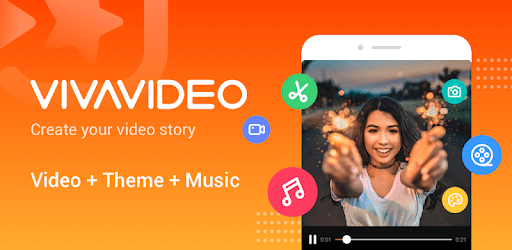
동영상에 음악을 추가하는 앱 목록의 또 다른 앱은 VivaVideo입니다. 그것은 심지어 구글 Play 스토어 최고의 개발자 배지와 함께. iOS 블로거는 또한 VivaVideo를 "최고의 무료 비디오 편집기 앱"으로 선정했습니다. 의심할 여지 없이 Android 및 iOS 사용자를 위한 최고의 비디오 편집 프로그램입니다. 고급 및 기본 비디오 편집 유틸리티를 모두 사용할 수 있습니다. 여기에는 비디오 제작 활동 중에 활용할 수 있는 라이브러리에 저장된 음악 컬렉션도 있습니다. 사용 가능한 음향 효과도 있습니다. 최상의 출력을 얻으려면 프로 버전을 사용하면 4K 비디오 편집을 경험할 수 있습니다.
앱이 때때로 충돌한다고 불평하는 일부 사용자가 있다는 점에 유의하십시오. 또한 이 앱은 기기의 저장 공간을 약간 차지합니다. 이 비디오 편집기에서는 GIF 파일을 편집할 수 없습니다.
Magisto 비디오 편집기
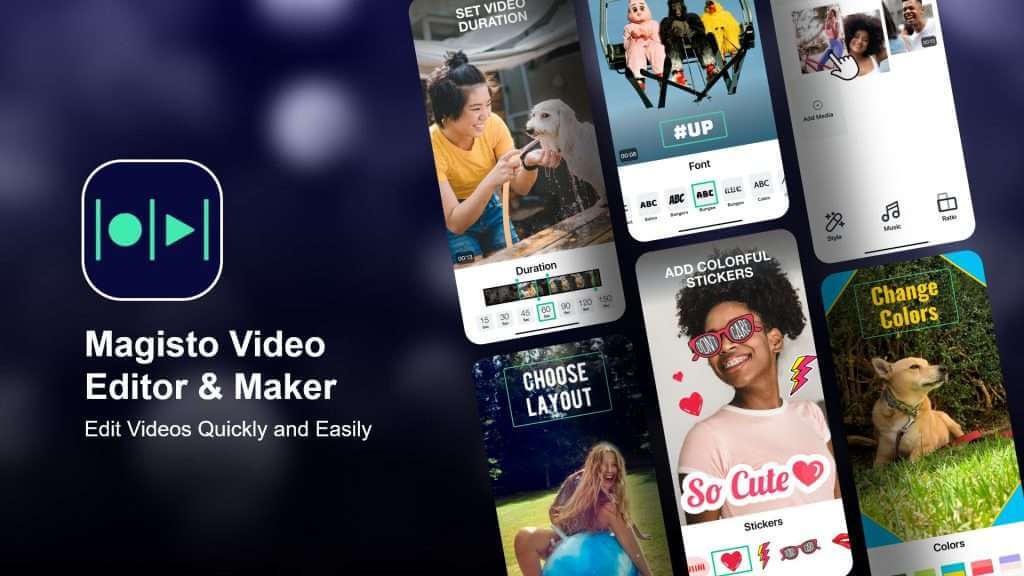
동영상에 음악을 추가할 앱을 찾고 있는 초보자라면 이 Magisto Video Editor가 가장 적합할 수 있습니다. 효과를 사용하거나 사용하려는 트랙을 추가하여 비디오 프레젠테이션을 쉽게 관리할 수 있습니다. 이 앱에는 활용할 수 있는 음악 라이브러리도 있습니다. Android 및 iOS 사용자는 이 앱에 액세스할 수 있습니다. 기성품 템플릿, 편집 기능 및 사용자 정의 글꼴도 있습니다. 이 비디오 편집기에는 AI가 내장되어 있어 편집 과정이 매우 편리합니다. 이것은 또한 FFmpeg를 사용합니다.
이 기능을 사용하는 동안 한 번에 10분 분량의 비디오만 편집할 수 있다는 점에 유의하십시오. 또한 한 번 구독하면 탈퇴하거나 취소하는 것이 매우 어렵습니다.
iMovie와
특히 iOS 사용자에게 완전히 유익한 동영상에 음악을 추가하는 앱 중 하나는 iMovie입니다. 이것은 사용자가 비디오 파일을 쉽게 편집할 수 있도록 Apple Inc.에서 개발한 앱입니다. 이 앱을 통해서도 기기의 음악 라이브러리에 있는 트랙을 사용할 수 있습니다. 이것은 실제로 여러 가지 전환과 음향 효과를 제공하는 직관적인 앱입니다. 비디오 클립의 속도와 배경 음악을 이 앱을 통해 쉽게 조정할 수 있습니다.
iMovie는 무료로 사용할 수 있고 사용자 친화적인 인터페이스를 갖추고 있으며 4K 비디오도 지원하기 때문에 사용자는 iMovie를 좋아합니다. iOS 기기에서만 사용할 수 있다는 점은 매우 유감입니다. 그러나 일부 내장 사운드를 사용할 수 있지만 그 수는 제한되어 있습니다.
글리치캠
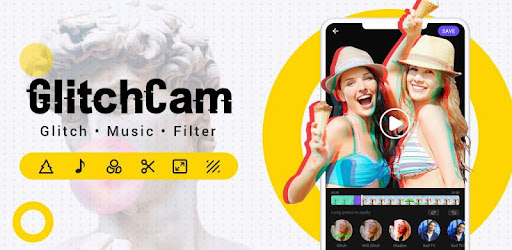
비디오에 음악을 추가하기 위한 앱 목록의 또 다른 항목으로 GlitchCam이 있습니다. 이것은 iOS 장치 사용자가 사용할 수 있습니다. 아름다운 테마, 템플릿 또는 효과에 관심이 있다면 이 항목을 확인하는 것이 좋습니다. 이 앱을 사용하여 비디오를 녹화한 다음 원하는 경우 나중에 트랙을 추가할 수도 있습니다. 이 앱을 통해서도 소셜 미디어 플랫폼에서 바로 공유가 가능합니다. 따라서 시간을 절약할 수 있습니다. 이 앱은 Android 가젯에서 사용할 수 없다는 점을 기억하세요. 또한 다양한 필터를 무료로 사용할 수 있습니다.
음색
Android 기기 소유자는 분명히 Timbre에 대해 알게 되어 기뻐할 것입니다. 이것은 매우 사용자 친화적인 동영상에 음악을 추가하는 앱 중 하나입니다. 변환, 비디오 클리핑 및 자르기는 물론 미디어 파일을 결합할 수 있습니다. 비용을 지불하지 않고 선택한 음악을 비디오 파일에 추가할 수 있는 것 외에도 오디오의 비트 전송률을 변경할 수도 있습니다. 이 앱의 또 다른 좋은 점은 널리 사용되는 오디오 및 비디오 형식이 완전히 지원된다는 것입니다. 사용하는 동안 앱에 표시되는 광고에 짜증이 날 수 있습니다.
위에서 언급한 것 외에도 동영상에 음악을 추가할 수 있는 다른 좋은 앱이 있습니다. 앱이 트랙 형식을 지원하고 노래가 비디오와 호환되는 한 선택한 사운드 또는 트랙을 쉽게 추가할 수 있습니다.
다음 부분으로 이동하면 비디오 프로젝트에 통합하려는 경우를 대비하여 Apple Music 노래를 다운로드하는 방법을 배웁니다.
2 부. 비디오 용 Apple 음악 노래 다운로드
이전 부분에서 비디오에 음악을 추가하는 몇 가지 좋은 앱을 이미 강조했지만 이 섹션에서는 보너스 정보를 공유할 것입니다.
좋아하는 Apple Music 노래를 사용하려고 하지만 어떻게 할 수 있는지 모르는 경우 첫 번째 단계는 사용하려는 트랙의 복사본을 만드는 방법을 배우는 것입니다. Apple Music 노래는 보호된 파일입니다. 이것은 시도할 때 사람들의 일반적인 딜레마입니다. Apple Music 노래 다운로드 모든 장치에서 또는 구독 없이 액세스할 수 있습니다. 처음에는 아마도 그것에 대해 귀찮게 할 것입니다. 하지만 다음과 같은 앱 덕분에 TunesFun 애플 뮤직 변환기.
이러한 앱을 사용하면 Apple Music 노래의 DRM 보호를 제거할 수 있습니다. 또한 이 앱은 트랙을 MP3, WAV, FLAC 및 AAC와 같은 널리 사용되는 일반 형식으로 변환하는 데 도움을 줄 수 있습니다. Apple Music에서 노래를 유지하는 방법 구독 취소 후? 의 도움으로 TunesFun, 이러한 변환된 음악 파일을 모든 장치에 저장할 수 있습니다.
이 앱의 빠른 변환 속도 덕분에 원래 품질과 메타데이터 정보를 잃지 않고 짧은 시간 안에 많은 트랙을 처리할 수 있습니다. 이것은 Windows 및 Mac PC에서 완전히 잘 작동하므로 앱 설치는 전혀 문제가 되지 않습니다.
또한 이 소프트웨어 애플리케이션은 사용하기 매우 쉽습니다. 다음은 변환 및 다운로드를 통해 수행할 수 있는 방법입니다. TunesFun Apple 음악 변환기.
1 단계. 를 완전히 설치한 후 TunesFun PC에서 Apple Music Converter를 열고 변환 및 처리할 Apple Music 노래를 미리 보고 선택하기 시작합니다.

2 단계. 사용할 출력 형식을 선택하고 원하는 대로 다른 출력 매개변수 설정을 수정합니다.

3단계. 앱이 변환 절차를 시작할 준비가 되면 페이지 하단에 있는 "변환" 버튼을 누릅니다. 변환이 진행되는 동안 DRM 제거 프로세스도 동시에 발생합니다.

4단계. 프로세스가 완료되면 출력 파일은 DRM이 없고 이미 변환되어 있어야 합니다.

3 부. 개요
실제로 비디오에 음악을 추가하는 여러 앱이 있습니다. 이 기사의 첫 번째 부분에 제시된 목록의 앱은 사용할 수 있는 가장 우수하고 인기 있는 앱 중 일부일 뿐입니다. 비디오 프로젝트 또는 콘텐츠에 사용할 Apple Music 즐겨찾기를 다운로드하는 가장 좋은 방법을 찾고 있는 경우 항상 다음과 같은 신뢰할 수 있는 앱에서 도움을 구하십시오. TunesFun 애플 뮤직 변환기.
코멘트를 남겨주세요